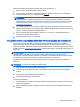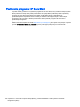User Guide - Windows 8.1
Table Of Contents
- Uvítanie
- Oboznámenie sa s počítačom
- Pripojenie k sieti
- Navigácia pomocou klávesnice, dotykových gest a polohovacích zariadení
- Používanie polohovacích zariadení
- Nastavenie predvolieb polohovacieho zariadenia
- Používanie polohovacej páčky
- Používanie zariadenia TouchPad a gest
- Používanie klávesnice
- Používanie polohovacích zariadení
- Multimédiá
- Správa napájania
- Vypnutie počítača
- Nastavenie možností napájania
- Používanie úsporných režimov napájania
- Napájanie z batérie
- Vyhľadanie ďalších informácií o batérii
- Používanie aplikácie Kontrola stavu batérie
- Zobrazenie zostávajúceho stavu nabitia batérie
- Maximalizácia času vybitia batérie
- Spravovanie nízkeho stavu nabitia batérie
- Vloženie alebo vybratie batérie
- Úspora energie batérie
- Uskladnenie batérie vymeniteľnej používateľom (len vybrané modely)
- Likvidácia batérie vymeniteľnej používateľom (len vybrané modely)
- Výmena batérie vymeniteľnej používateľom (len vybrané modely)
- Používanie externého sieťového napájania
- Hybridná grafika a duálna grafika AMD (len vybrané modely)
- Externé karty a zariadenia
- Jednotky
- Zabezpečenie
- Ochrana počítača
- Používanie hesiel
- Zariadenie Embedded Security TPM (len vybrané modely)
- Používanie antivírusového softvéru
- Používanie softvéru brány firewall
- Inštalácia dôležitých aktualizácií zabezpečenia
- Používanie softvéru HP Client Security
- Inštalácia voliteľného bezpečnostného lanka
- Používanie snímača odtlačkov prstov (len vybrané modely)
- Údržba
- Zálohovanie a obnovenie
- Pomôcka Computer Setup (BIOS), pomôcka MultiBoot a nástroj HP PC Hardware Diagnostics (UEFI)
- Technická podpora
- Špecifikácie
- Cestovanie s počítačom
- Riešenie problémov
- Zdroje informácií na riešenie problémov
- Riešenie problémov
- Počítač sa nedá spustiť
- Obrazovka počítača je prázdna
- Softvér nepracuje správne
- Počítač je zapnutý, ale nereaguje
- Počítač je nezvyčajne horúci
- Externé zariadenie nefunguje
- Pripojenie k bezdrôtovej sieti nefunguje
- Disk sa neprehrá
- Film na disku sa nezobrazuje na externej obrazovke
- Proces napaľovania disku sa nezačne alebo sa zastaví pred dokončením
- Elektrostatický výboj
- Register
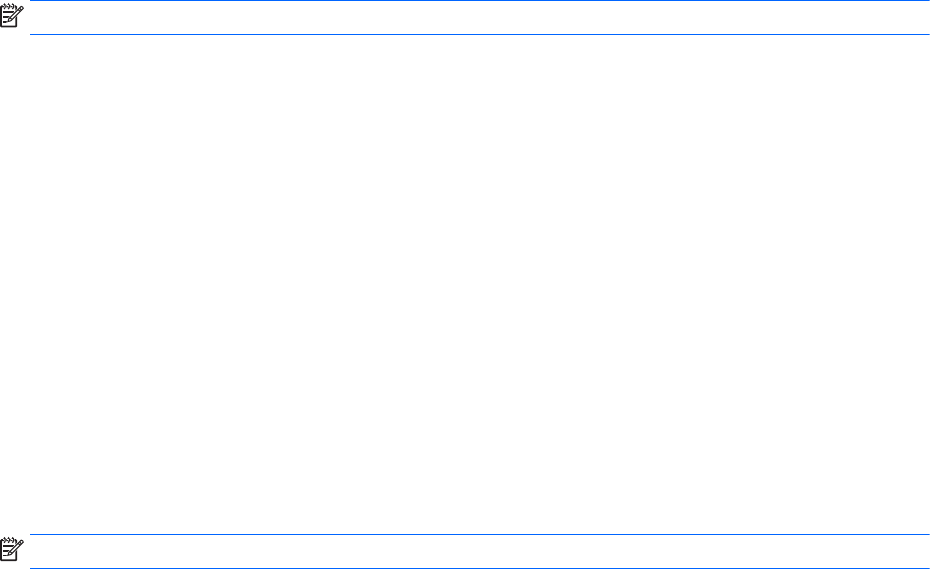
Na zatvorenie ponúk pomôcky Computer Setup použite niektorý z týchto spôsobov:
●
Zatvorenie ponúk pomôcky Computer Setup bez uloženia zmien:
Kliknite na ikonu Exit (Skončiť) v pravom dolnom rohu obrazovky a potom postupujte podľa
pokynov na obrazovke.
– alebo –
Pomocou klávesov so šípkami vyberte položku Main (Hlavná) > Ignore Changes and Exit
(Ignorovať zmeny a skončiť) a potom stlačte kláves enter.
●
Uloženie zmien a zatvorenie ponúk pomôcky Computer Setup:
Kliknite na ikonu Save (Uložiť) v pravom dolnom rohu obrazovky a potom postupujte podľa
pokynov na obrazovke.
– alebo –
Pomocou klávesov so šípkami vyberte položku Main (Hlavná) > Save Changes and Exit (Uložiť
zmeny a skončiť) a potom stlačte kláves enter.
Zmeny sa prejavia po reštartovaní počítača.
Obnovenie nastavení od výrobcu v pomôcke Computer Setup
POZNÁMKA: Obnovenie predvolených nastavení nezmení režim pevného disku.
Ak chcete pre všetky nastavenia pomôcky Computer Setup obnoviť hodnoty nastavené od výrobcu,
postupujte podľa týchto krokov:
1. Zapnite alebo reštartujte počítač a po zobrazení hlásenia „Press the ESC key for Startup Menu“
(Stlačením klávesu esc prejdete do štartovacej ponuky) v spodnej časti obrazovky stlačte kláves
esc.
2. Stlačením klávesu f10 otvorte pomôcku Computer Setup.
3. Pomocou polohovacieho zariadenia alebo klávesov so šípkami vyberte položku Main (Hlavná) >
Restore Defaults (Obnoviť predvolené hodnoty).
4. Postupujte podľa pokynov na obrazovke.
5. Ak chcete uložiť vykonané zmeny a skončiť, kliknite na ikonu Uložiť v pravom dolnom rohu
obrazovky a potom postupujte podľa pokynov na obrazovke.
– alebo –
Pomocou klávesov so šípkami vyberte položku Main (Hlavná) > Save Changes and Exit (Uložiť
zmeny a skončiť) a potom stlačte kláves enter.
Zmeny sa prejavia po reštartovaní počítača.
POZNÁMKA: Nastavenia hesiel a zabezpečenia sa po obnovení nastavení od výrobcu nezmenia.
Aktualizácia systému BIOS
Aktualizované verzie systému BIOS môžu byť k dispozícii na webovej lokalite spoločnosti HP.
Väčšina aktualizácií systému BIOS na webovej lokalite spoločnosti HP je v podobe skomprimovaných
súborov nazývaných balíky
SoftPaq
.
Niektoré prevzaté balíky obsahujú súbor s názvom Readme.txt, ktorý obsahuje informácie o inštalácii
a riešení problémov so súborom.
94 Kapitola 12 Pomôcka Computer Setup (BIOS), pomôcka MultiBoot a nástroj HP PC Hardware
Diagnostics (UEFI)